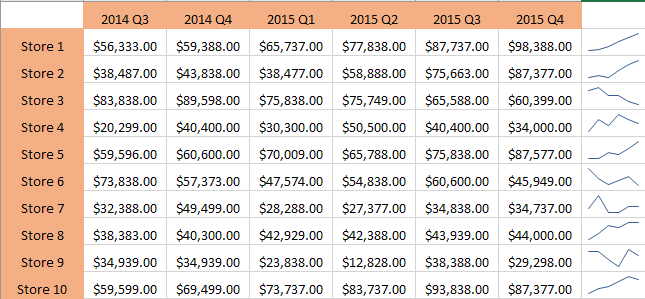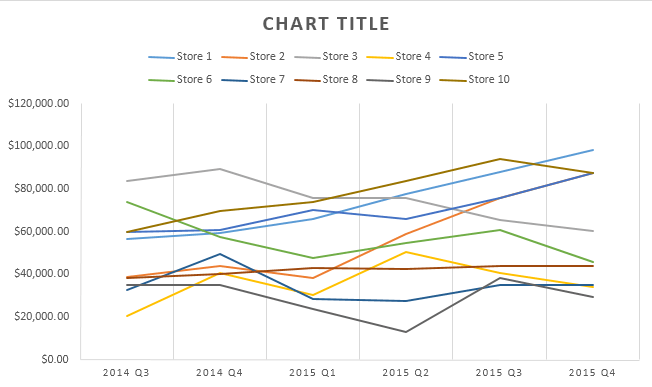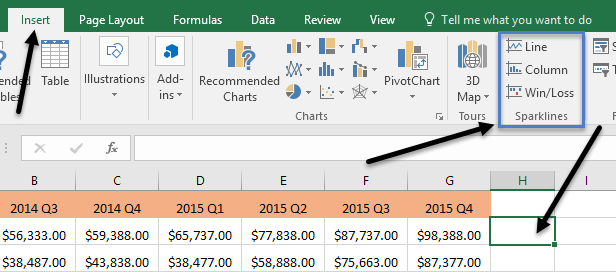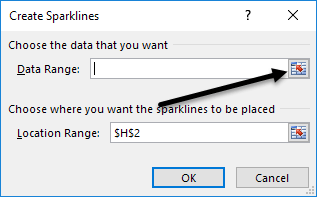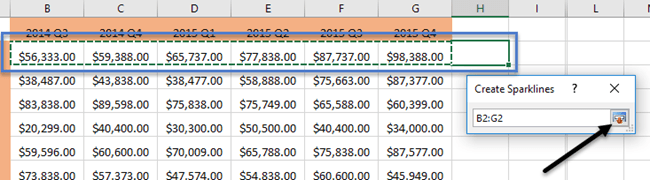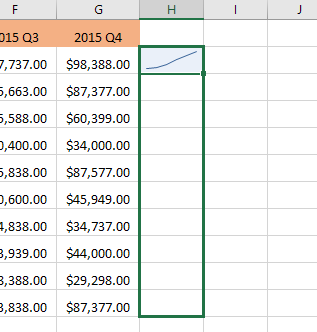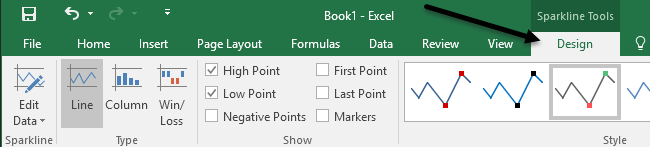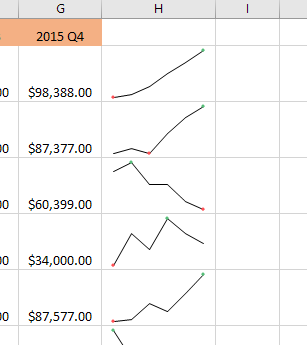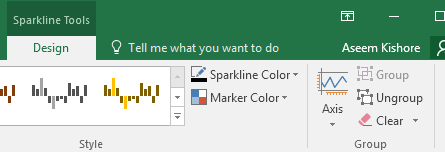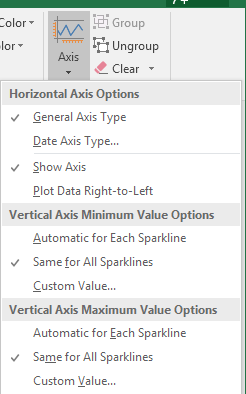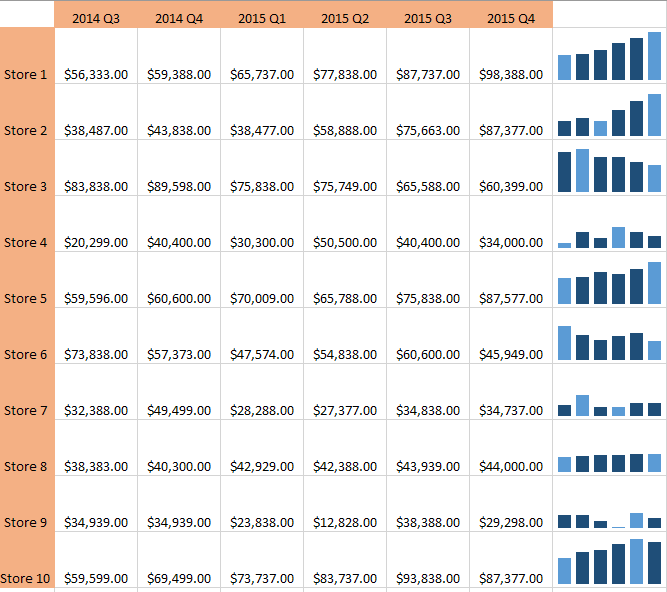Mali ste niekedy pracovný hárok s údajmi v Exceli a rýchlo ste chceli vidieť trend v údajoch? Možno máte nejaké výsledky testov pre svojich študentov alebo výnosy z vašej spoločnosti za posledných 5 rokov a namiesto vytvárania grafu v Exceli , ktorý si vyžaduje čas a nakoniec zhltne celý pracovný hárok, by niekoľko malých minigrafov v jednej bunke byť lepší.
Excel 2010, 2013 a 2016 má skvelú funkciu nazývanú sparklines, ktorá vám v podstate umožňuje vytvárať minigrafy v jednej bunke Excelu. Do ľubovoľnej bunky môžete pridať krivky a ponechať ju hneď vedľa údajov. Týmto spôsobom môžete rýchlo vizualizovať údaje po riadkoch. Je to len ďalší skvelý spôsob, ako analyzovať údaje v Exceli.
Než začneme, pozrime sa na rýchly príklad toho, čo mám na mysli. V nižšie uvedených údajoch mám tržby z desiatich obchodov za posledných šesť štvrťrokov. Pomocou sparklines môžem rýchlo zistiť, ktoré obchody zvyšujú výnosy a ktoré majú zlý výkon.
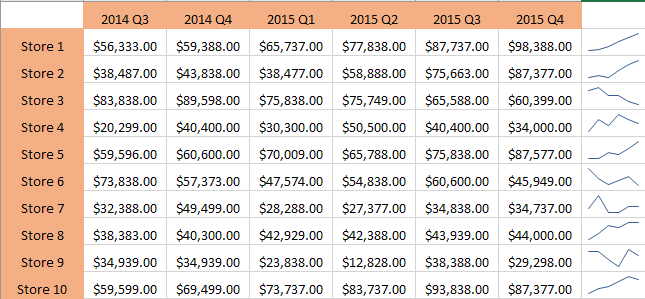
Je zrejmé, že musíte byť opatrní, keď sa pozeráte na údaje pomocou krivky, pretože to môže byť zavádzajúce v závislosti od toho, aké čísla analyzujete. Ak sa napríklad pozriete na Store 1, uvidíte, že výnosy sa zvýšili z 56 000 USD na približne 98 USD a trendová čiara ide priamo hore.
Ak sa však pozriete na Store 8, trendová línia je veľmi podobná, ale výnosy sa zvýšili iba z 38 000 $ na 44 000 $. Sparklines vám teda neumožňujú vidieť údaje v absolútnych číslach. Vytvorené grafy sú len relatívne k údajom v danom riadku, čo je veľmi dôležité pochopiť.
Na účely porovnania som pokračoval a vytvoril som normálny graf Excel s rovnakými údajmi a tu môžete jasne vidieť, ako si každý obchod vedie vo vzťahu k ostatným.
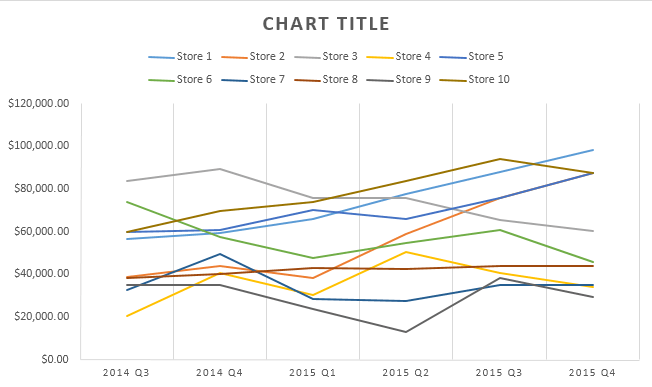
V tomto grafe je Store 8 takmer rovná čiara v porovnaní s Store 1, ktorý je stále trendovou líniou. Môžete teda vidieť, ako môžu byť rovnaké údaje interpretované rôznymi spôsobmi v závislosti od toho, ako sa rozhodnete ich zobraziť. Pravidelné grafy vám pomôžu zobraziť trendy medzi mnohými riadkami alebo údajmi a krivky vám umožnia vidieť trendy v rámci jedného riadka údajov.
Mal by som poznamenať, že existuje aj spôsob, ako upraviť možnosti tak, aby sa iskry mohli navzájom porovnávať. Nižšie uvádzam, ako to urobiť.
Vytvorte Sparkline
Ako teda postupovať pri vytváraní sparkline? V Exceli je to naozaj jednoduché. Najprv kliknite do bunky vedľa údajových bodov, potom kliknite na Vložiť a potom si vyberte medzi čiarami , stĺpcami a výhrami/stratami v časti Sparklines .
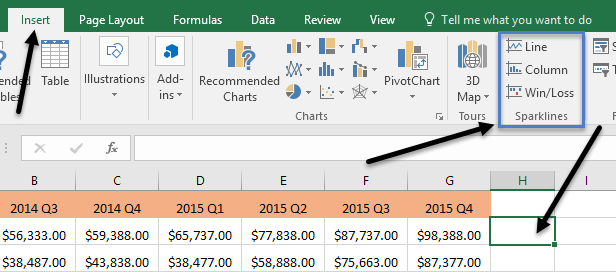
Vyberte si niektorú z troch možností v závislosti od toho, ako chcete, aby sa údaje zobrazovali. Štýl môžete neskôr kedykoľvek zmeniť, takže sa nemusíte obávať, ak si nie ste istí, ktorý z nich bude pre vaše dáta najvhodnejší. Typ Win/Loss bude mať zmysel len pre dáta, ktoré majú kladné a záporné hodnoty. Malo by sa objaviť okno s výzvou na výber rozsahu údajov.
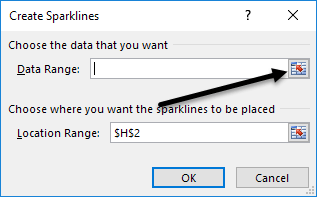
Kliknite na malé tlačidlo napravo a potom vyberte jeden riadok údajov. Po výbere rozsahu pokračujte a znova kliknite na tlačidlo.
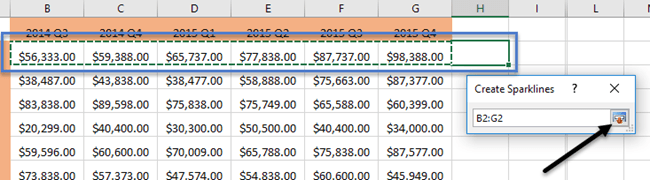
Teraz kliknite na tlačidlo OK a v tejto jednej bunke by sa mala zobraziť vaša krivka alebo malý graf. Ak chcete použiť minigraf na všetky ostatné riadky, uchopte pravý dolný okraj a potiahnite ho nadol, ako keby ste v bunke so vzorcom.
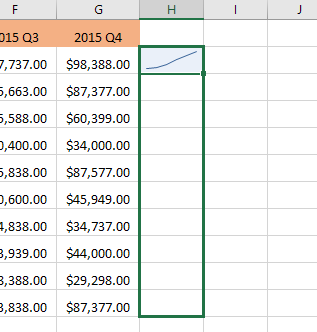
Prispôsobenie Sparklines
Teraz, keď máme naše sparklines, poďme si ich prispôsobiť! Po prvé, vždy môžete zväčšiť veľkosť buniek, aby boli grafy väčšie. V predvolenom nastavení sú dosť malé a môže byť ťažké ich správne vidieť. Teraz pokračujte a kliknite na ľubovoľnú bunku s krivkou a potom kliknite na kartu Návrh v časti Nástroje pre krivku .
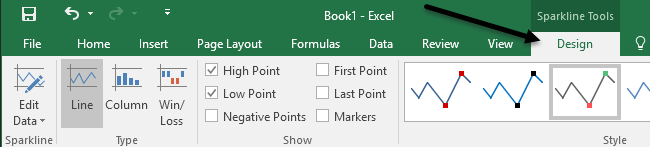
Ak chcete zahrnúť viac alebo menej stĺpcov, môžete údaje upraviť zľava. V časti Typ môžete zmeniť požadovaný typ minigrafu. Opäť platí, že výhra/prehra je určená pre údaje s kladnými a zápornými číslami. V časti Zobraziť môžete do grafov pridať značky, ako sú najvyšší bod , najnižší bod , záporné body , prvý a posledný bod a značky (značka pre každý údajový bod).
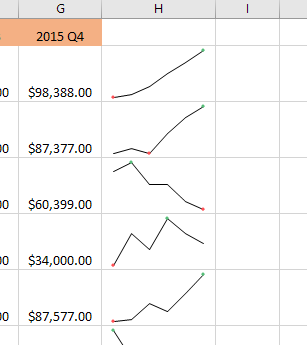
V časti Štýl môžete zmeniť štýl grafu. V podstate to len zmení farby čiary alebo stĺpcov a umožní vám vybrať farby pre značky. Napravo od toho si môžete individuálne upraviť farby pre sparkline a fixy.
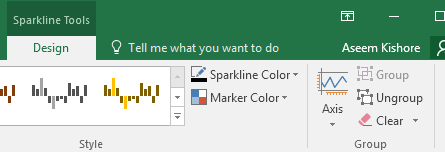
Jediným ďalším dôležitým aspektom sparklines sú možnosti Axis . Ak kliknete na toto tlačidlo, zobrazia sa niektoré možnosti s názvom Možnosti minimálnej hodnoty vertikálnej osi a Možnosti maximálnej hodnoty vertikálnej osi.
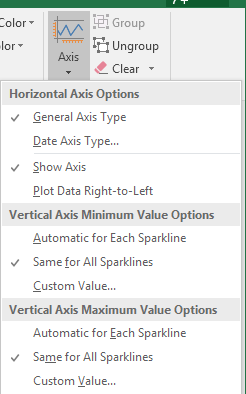
Ak chcete, aby boli miniatúrne čiary relatívne voči všetkým ostatným riadkom, a nie iba vo vlastnom riadku, vyberte možnosť Rovnaké pre všetky čiary pod oboma nadpismi. Teraz, keď sa pozriete na údaje, uvidíte, že môžete porovnávať grafy z hľadiska absolútnych hodnôt. Zistil som tiež, že zobrazenie grafov v stĺpcovom tvare uľahčuje zobrazenie údajov pri porovnávaní všetkých miniatúr.
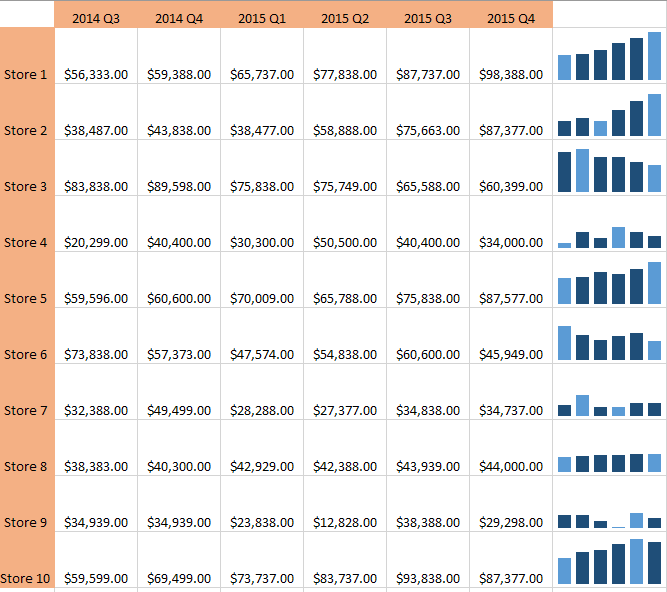
Ako teraz môžete vidieť, stĺpce v obchode 1 sú oveľa vyššie ako stĺpce pre obchod 8, ktorý mal mierne stúpajúci trend, ale s oveľa menšou hodnotou výnosov. Svetlomodré stĺpce sú nízke a vysoké, pretože som skontroloval tieto možnosti.
To je asi všetko, čo by ste mali vedieť o sparklines. Ak chcete pre svojho šéfa vytvoriť efektne vyzerajúcu tabuľku Excel, toto je spôsob, ako to urobiť. Ak máte nejaké otázky, pokojne napíšte komentár. Užite si to!